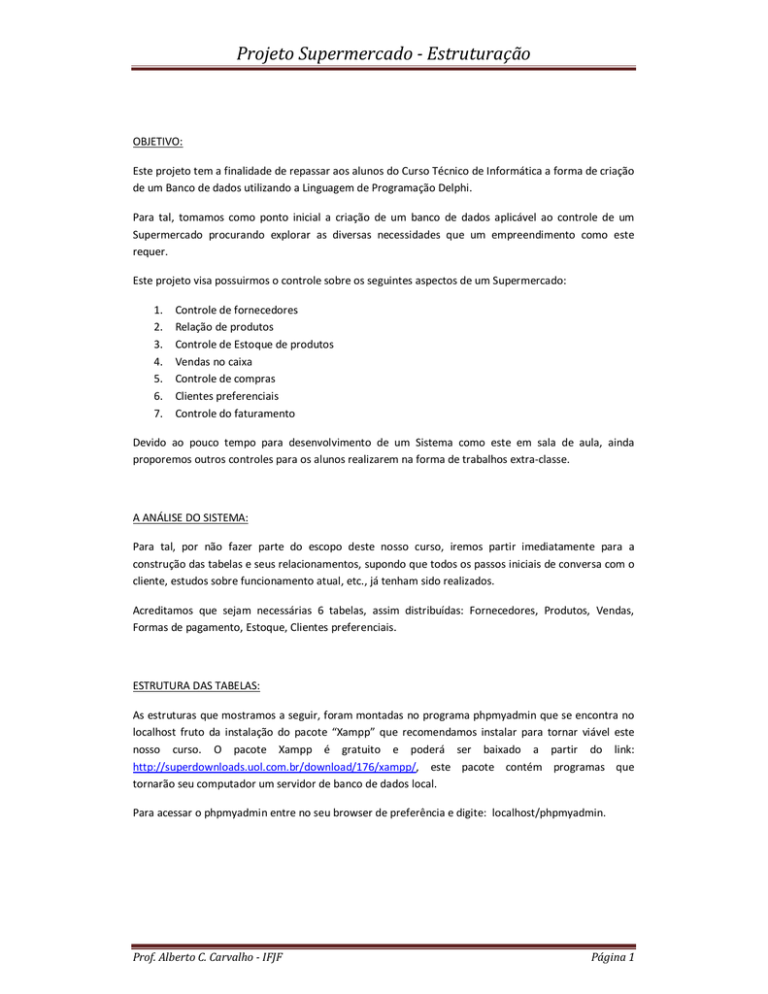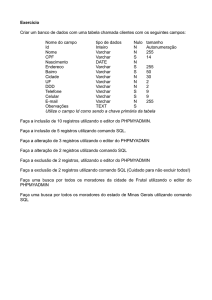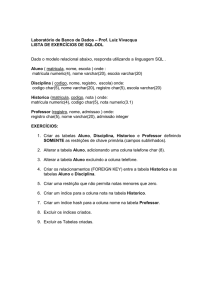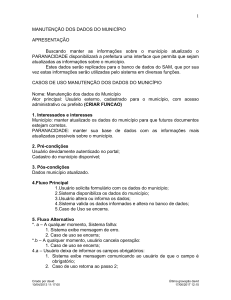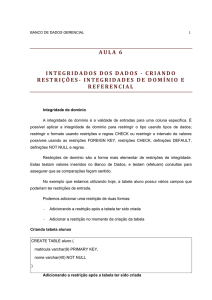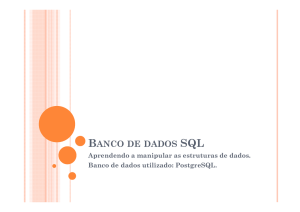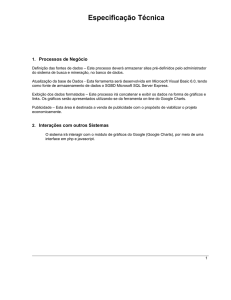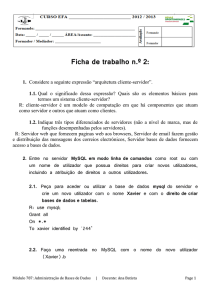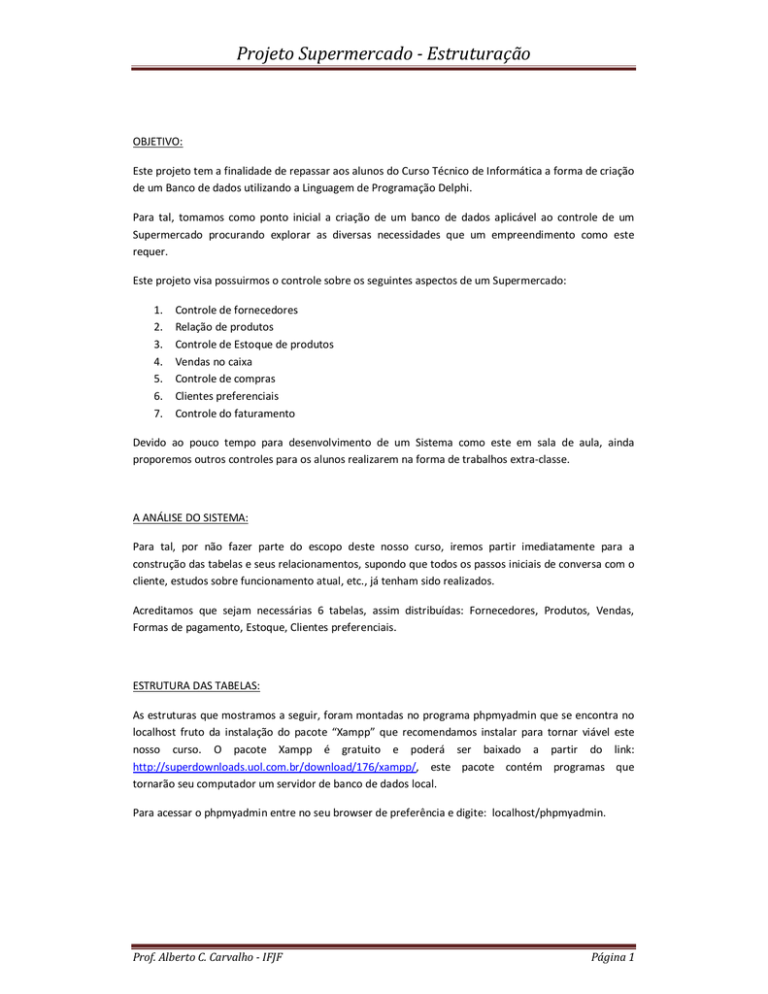
Projeto Supermercado - Estruturação
OBJETIVO:
Este projeto tem a finalidade de repassar aos alunos do Curso Técnico de Informática a forma de criação
de um Banco de dados utilizando a Linguagem de Programação Delphi.
Para tal, tomamos como ponto inicial a criação de um banco de dados aplicável ao controle de um
Supermercado procurando explorar as diversas necessidades que um empreendimento como este
requer.
Este projeto visa possuirmos o controle sobre os seguintes aspectos de um Supermercado:
1.
2.
3.
4.
5.
6.
7.
Controle de fornecedores
Relação de produtos
Controle de Estoque de produtos
Vendas no caixa
Controle de compras
Clientes preferenciais
Controle do faturamento
Devido ao pouco tempo para desenvolvimento de um Sistema como este em sala de aula, ainda
proporemos outros controles para os alunos realizarem na forma de trabalhos extra-classe.
A ANÁLISE DO SISTEMA:
Para tal, por não fazer parte do escopo deste nosso curso, iremos partir imediatamente para a
construção das tabelas e seus relacionamentos, supondo que todos os passos iniciais de conversa com o
cliente, estudos sobre funcionamento atual, etc., já tenham sido realizados.
Acreditamos que sejam necessárias 6 tabelas, assim distribuídas: Fornecedores, Produtos, Vendas,
Formas de pagamento, Estoque, Clientes preferenciais.
ESTRUTURA DAS TABELAS:
As estruturas que mostramos a seguir, foram montadas no programa phpmyadmin que se encontra no
localhost fruto da instalação do pacote “Xampp” que recomendamos instalar para tornar viável este
nosso curso. O pacote Xampp é gratuito e poderá ser baixado a partir do link:
http://superdownloads.uol.com.br/download/176/xampp/, este pacote contém programas que
tornarão seu computador um servidor de banco de dados local.
Para acessar o phpmyadmin entre no seu browser de preferência e digite: localhost/phpmyadmin.
Prof. Alberto C. Carvalho - IFJF
Página 1
Projeto Supermercado - Estruturação
Inicialmente, rode o programa Xampp, e aparecerá a seguinte tela:
Marque as opções Svc (serviço) do Apache e do MySQL, e em seguida clique em “Start” destes dois
programas. Daí, a tela ficará com o seguinte aspecto:
Projeto Supermercado - Estruturação
Abra o seu browser favorito e digite o seguinte DNS: http://localhost/phpmyadmin.
Surge o programa com o seguinte aspecto:
Dê o nome ao banco de dados que será criado e clique no botão “Criar”. Por exemplo, criaremos o
banco de dados 3INFD. Após acionarmos o botão “Criar” a tela toma o seguinte aspecto:
Projeto Supermercado - Estruturação
Agora, podemos informar o nome de uma tabela e a quantidade de campos (número de arquivos) que a
mesma vai ter.
Inicialmente, crie a tabela “fornecedores” que irá conter 18 campos abaixo descritos. Na primeira coluna
colocamos o nome do campo, na segunda o tipo de campo, na terceira a quantidade de caracteres
quando os campos forem do tipo varchar.
Role a tela para a direita e marque as informações de auto-incremento (A_I) e chave primária (Índice),
quando existirem:
Prof. Alberto C. Carvalho - IFJF
Página 4
Projeto Supermercado - Estruturação
Complete todas as tabelas de acordo com as informações dadas:
Tabela: fornecedores
`cod_fornecedor`
`empresa`
`rua`
`numero`
`complemento`
`bairro`
`cep`
`cidade`
`estado`
`contato1`
`telefone1`
`email1`
`contato2`
`telefone2`
`email2`
`contato3`
`telefone3`
`email3`
int
varchar
varchar
varchar
varchar
varchar
varchar
varchar
varchar
varchar
varchar
varchar
varchar
varchar
varchar
varchar
varchar
varchar
`cod_produto`
`nome`
`embalagem`
`medida_unidade`
`descricao`
varchar
varchar
varchar
varchar
mediumtext
`id_vendas`
`num_caixa`
`cod_vendedor`
`data_venda`
`hora_venda`
`cod_formapgto`
`cod_produto`
`quantidade`
`valor_venda`
int
varchar
varchar
varchar
varchar
int
varchar
float
float
primarykey
auto_increment
primarykey
auto_increment
primarykey
auto_increment
80
80
10
30
50
10
50
2
80
20
80
80
20
80
80
20
80
Tabela: produtos
15
80
30
20
Tabela: vendas
30
15
10
10
15
Tabela: formadepagamento
`cod_formapgto`
`descricao`
`num_cartao`
`bandeira_cartao`
`validade_cartao`
`codigo_cartao`
`limite_cartao`
Prof. Alberto C. Carvalho - IFJF
int
varchar
varchar
varchar
varchar
varchar
float
200
20
20
10
5
Página 5
Projeto Supermercado - Estruturação
Tabela: estoque
`id_estoque`
`cod_produto`
`cod_fornecedor`
`data_compra`
`data_validade`
`custo`
`preco`
`estoque_atual`
`estoque mínimo`
`a_venda`
int
varchar
int
varchar
varchar
float
float
float
float
bool
primarykey
auto_increment
15
10
10
Tabela: clientespreferenciais
`num_cartao`
`nome`
`rua`
`numero`
`complemento`
`bairro`
`cep`
`cidade`
`estado`
`telefone1`
`telefone2`
`email`
varchar
varchar
varchar
varchar
varchar
varchar
varchar
varchar
varchar
varchar
varchar
varchar
20
80
80
10
30
50
10
50
2
20
20
80
primarykey
Caso queira, poderá gerar o código SQL de todo o banco criado. Para tal, clique no nome do banco (na
coluna da esquerda) e depois na opção “Exportar” do menu. Você será levado à seguinte tela:
Prof. Alberto C. Carvalho - IFJF
Página 6
Projeto Supermercado - Estruturação
Rolando a tela para baixo, poderemos notar as inúmeras formas de exportar o banco de dados (coluna
da esquerda), bem como de se exportar também os dados, além da estrutura, se a opção dados estiver
selecionada:
Verifica-se que a opção de exportação SQL já está marcada como padrão, e do lado direito notamos que
“dados” não está marcada, então o comando SQL irá criar todas as estruturas das tabelas, ignorando os
dados que porventura existam:
Se você selecionar todo o texto (Ctrl A) que se encontra do lado direito da tela e que contém os
comandos SQL para gerar as tabelas do banco de dados e copiar (Ctrl C), poderá transferí-lo para um
editor de textos e gravar um arquivo (script) que gera as tabelas automaticamente.
Para que possamos utilizar dentro do programa em Delphi, o script de criação de cada uma das tabelas
deve estar separado. Disponibilizamos estes arquivos no nosso site para download.
Para gerar as tabelas a partir destes
tais arquivos, procedemos da
seguinte forma:
a)
Clique na opção de menu
“SQL”
b) Transfira para o retângulo
branco todo o texto (script)
que contém os comandos
SQL para gerar a tabela.
c) Clique em executar. Pronto!
A
tabela
é
criada
instantaneamente,
repita
esta operação para todas as
tabelas.
Prof. Alberto C. Carvalho - IFJF
Página 7